Apple TV uygulamasında DVD'lerin veya Blu-ray'lerin dijital kopyalarını kullanma
Bazı DVD, Blu-ray ve 4K eserler, fiziksel diskin yanı sıra filminizin Dijital Kopyasını da içerebilir.
Dijital kopyaları kullanım koduyla kullanma
Kodunuzu Apple TV uygulamasına girin.
Bir kod giriniPhone veya iPad'inizde kullanma
Apple TV uygulamasını açın.
Sağ üst köşedeki veya fotoğrafınıza dokunun.
Hediye Kartı veya Kod Kullan'a dokunun.
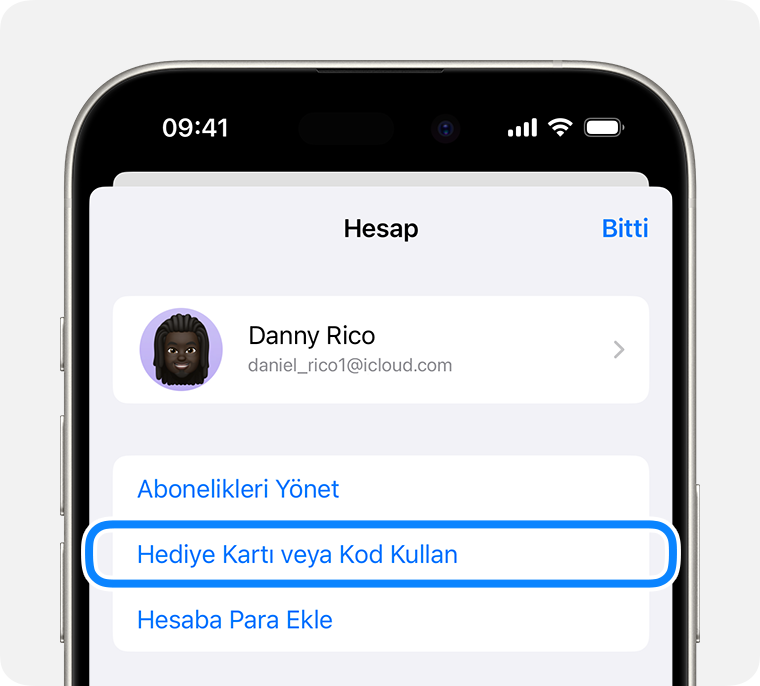
"Kodu Elle Gir" seçeneğine dokunun ve diskinizle birlikte verilen kitapçıktaki 12 basamaklı kodu girin.
Kodu Kullan'a dokunun.
İçerik kodunuzu kullanamıyorsanız ne yapmanız gerektiğini öğrenin.
Mac'inizde kullanma
Apple TV uygulamasını açın.
Menü çubuğunda Hesap > Kodu Kullan'ı seçin.
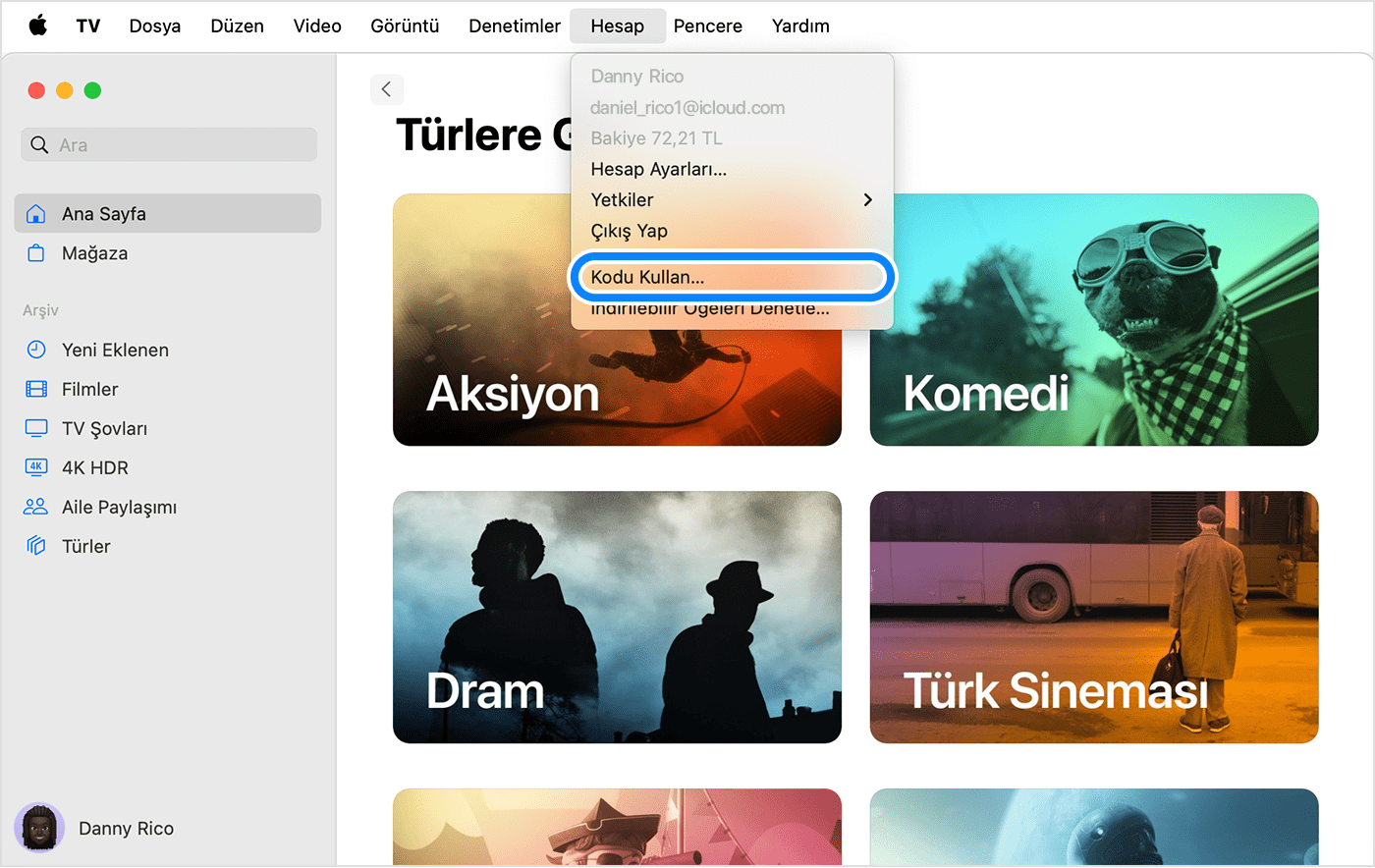
Apple Hesabı’nıza giriş yapın.
Diskinizle birlikte verilen kitapçıktaki 12 basamaklı kodu girin. Kodunuzu girmek için Mac'inizin kamerasını da kullanabilirsiniz.
Filminizin dijital kopyasını hemen veya daha sonra indirebilirsiniz.
İçerik kodunuzu kullanamıyorsanız ne yapmanız gerektiğini öğrenin.
Windows PC'nizde kullanma
Apple TV uygulamasını açın.
Kenar çubuğunda adınızı, ardından Kullan'ı tıklayın. Apple Hesabınıza giriş yapmanız gerekebilir.
Diskinizle birlikte verilen kitapçıktaki 12 basamaklı kodu girin.
Filminizin dijital kopyasını hemen veya daha sonra indirebilirsiniz.
İçerik kodunuzu kullanamıyorsanız ne yapmanız gerektiğini öğrenin.
İçerik kodunu kullanamıyorsanız
Ambalajın üzerinde bir son kullanma tarihi olup olmadığına bakın.
Karakterleri doğru yazdığınızdan emin olun. Bazı harfler ve rakamlar birbirine benzer.
Öğenizin ambalajında Dijital Kopya kodunun ülkenizde veya bölgenizde çalışacağının belirtildiğinden emin olun. Örneğin, bir ABD DVD'sindeki kodu kullanmanız için bir ABD Apple Hesabına, bir Avustralya DVD'sindeki kodu kullanmanız için bir Avustralya Apple Hesabına ihtiyacınız vardır.
Dijital Kopya DVD, Blu-ray veya 4K ürününüz hasar gördüyse, çizildiyse ya da kullanım kodu veya Dijital Kopya diski yoksa yardım için tedarikçiyle irtibat kurun.
Kodu hâlâ kullanamıyorsanız veya Dijital Kopyanızı indiremiyorsanız Apple Destek ile irtibat kurun.
Apple tarafından üretilmeyen ürünler veya Apple tarafından denetlenmeyen veya test edilmeyen bağımsız web siteleri hakkındaki bilgiler bir öneri veya onay niteliği taşımadan sunulmuştur. Üçüncü taraf web sitelerinin veya ürünlerinin seçilmesi, performansı veya kullanılması konusunda Apple hiçbir sorumluluk kabul etmez. Apple, üçüncü taraf web sitelerinin doğruluğu veya güvenilirliğiyle ilgili herhangi bir beyanda bulunmamaktadır. Ek bilgi için tedarikçi ile irtibat kurun.
